Halo teknisi di artikel kami sebelumnya, kami telah membahas topik berikut:
- Cara Menginstal Katello 3.2 di CentOS 7.x
- Katello – Unduh Repositori Yum dan Daftarkan klien untuk ditambal
Terlepas dari manajemen paket, Server katello juga dapat bertindak sebagai server master boneka dan memungkinkan untuk membuat repositori modul boneka. Modul wayang dapat diimpor ke repositori dari Git, Puppet menempa dan direktori modul wayang lokal.
Pada artikel ini kita akan membahas bagaimana cara mengimport modul boneka ke dalam repositori boneka dari direktori boneka lokal, saya asumsikan Server Katello sudah diinstal dan dikonfigurasi.
Pertama-tama mari kita buat folder untuk modul boneka dan unduh modul apa pun yang ingin Anda impor ke dalam repositori boneka di katello. Dalam kasus saya, saya telah mengunduh modul boneka ntp dan sudo
[email protected] ~]# mkdir /opt/modules [[email protected] ~]# chmod 755 /opt/modules [[email protected] ~]# pulp-puppet-module-builder --output-dir=/opt/modules /tmp/saz-ntp-2.4.0/ cd /tmp/saz-ntp-2.4.0/ git status find . -name Modulefile -o -name metadata.json puppet module build . mkdir -p /opt/modules cp ./pkg/saz-ntp-2.4.0.tar.gz /opt/modules cd /opt/modules cd /tmp/saz-ntp-2.4.0 cd /root [[email protected] ~]# [[email protected] ~]# pulp-puppet-module-builder --output-dir=/opt/modules /tmp/saz-sudo-3.1.0 cd /tmp/saz-sudo-3.1.0 git status find . -name Modulefile -o -name metadata.json puppet module build . mkdir -p /opt/modules cp ./pkg/saz-sudo-3.1.0.tar.gz /opt/modules cd /opt/modules cd /tmp/saz-sudo-3.1.0 cd /root [[email protected] ~]#
Demikian pula, Anda dapat membuat modul sebanyak yang Anda inginkan dan saat membuat repositori boneka, tentukan URL sebagai “file:///opt/modules”
Lihat langkah-langkah berikut untuk mengimpor dan mengelola modul boneka dari dasbor Katello.
Langkah:1 Masuk ke Dasbor Katello
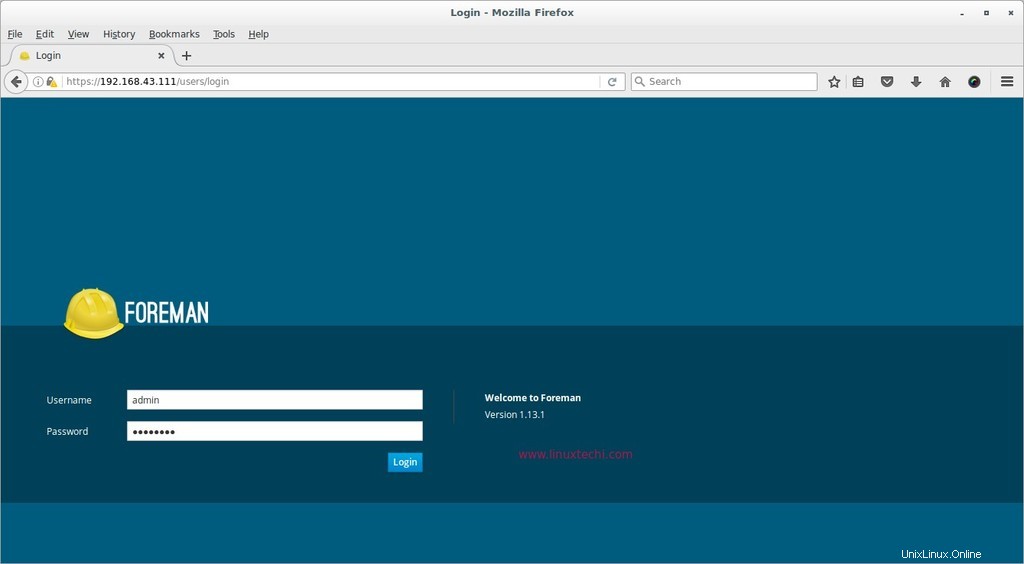
Langkah:2 Buat Wayang Repositori di bawah produk Anda
Sesuai artikel saya sebelumnya, saya menggunakan organisasi sebagai “Operasi ” dan Produk sebagai “CentOS 7 ”
Pertama pilih organisasi sebagai “Operasi ” setelah itu buka opsi Produk dari Tab Konten.
Klik “CentOS 7 ” Produk dan pilih “buat repositori ” pilihan
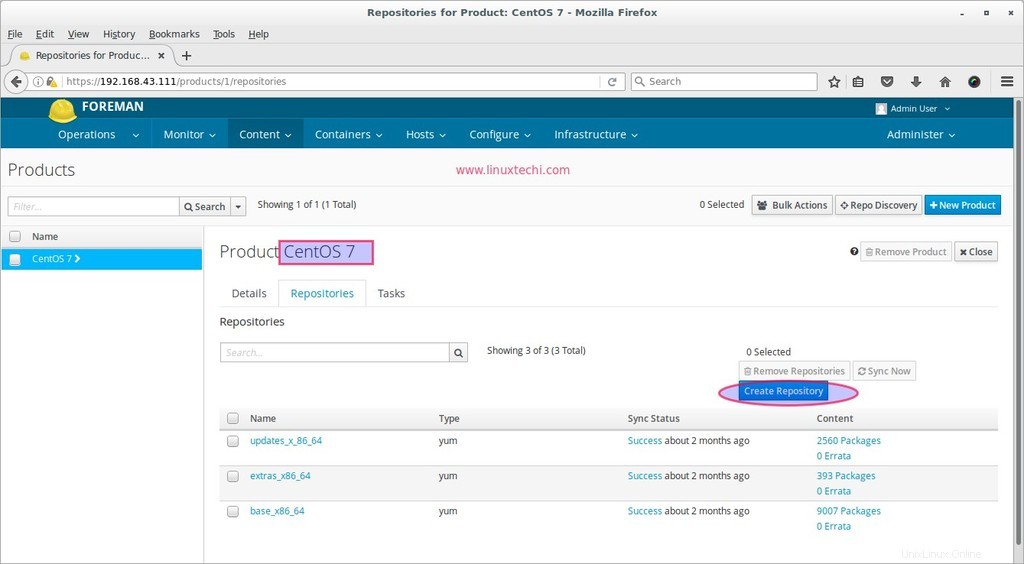
Tentukan parameter berikut
- Nama =Modul Wayang
- Label =
- Tipe =boneka
- URL =file:///opt/modules
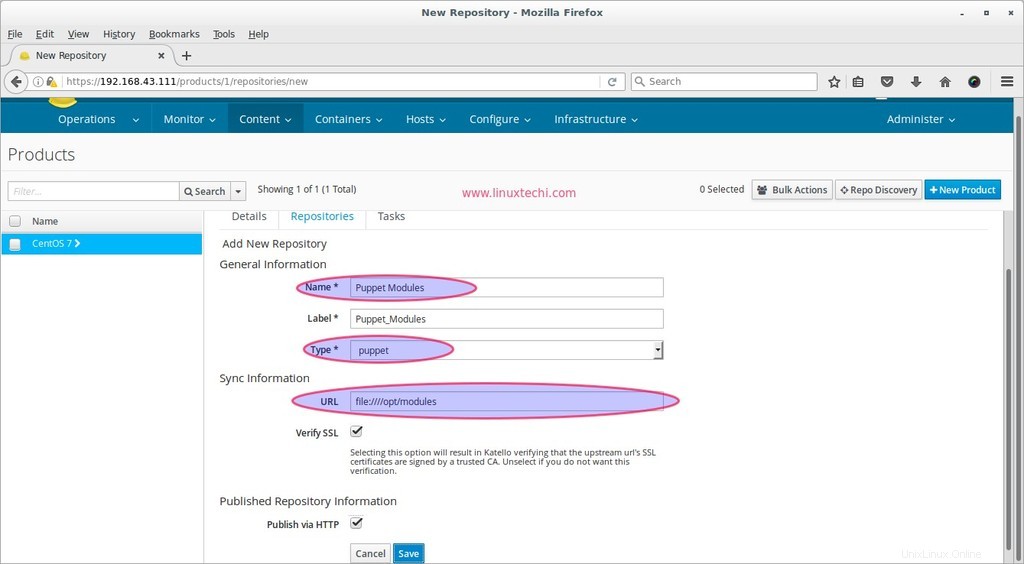
Klik Simpan
Sekarang buka repositori Modul Wayang dan sinkronkan.
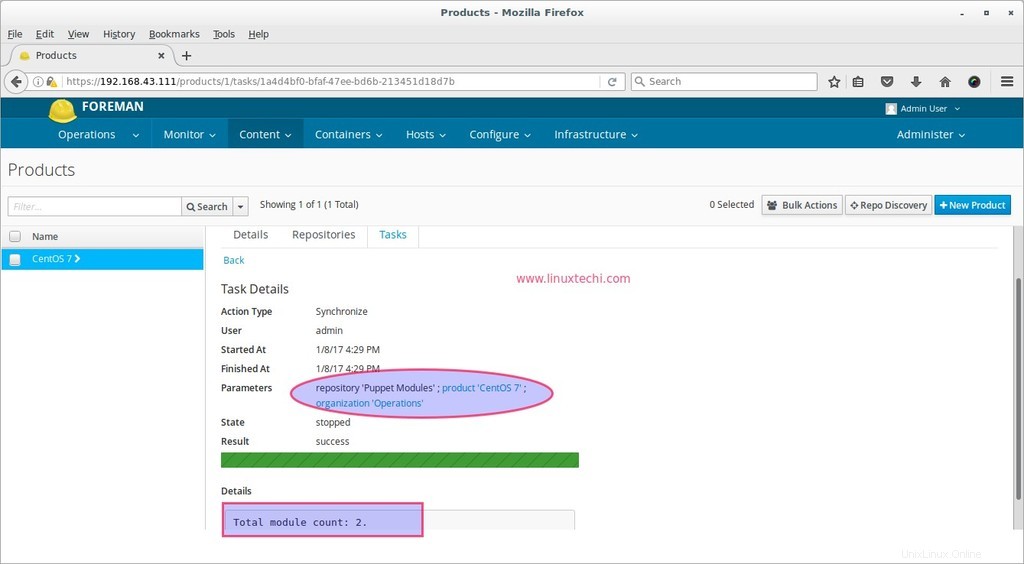
Langkah:3 Tambahkan Modul Wayang di Tampilan Konten dan Promosikan
Dari Konten Tab pergi ke Tampilan konten , klik pada tampilan Konten apa pun yang telah Anda buat, sesuai artikel saya sebelumnya saya telah membuat “Tampilan Operasi ” sebagai tampilan konten.
Buka “Modul Wayang ” dan klik “+Tambahkan Modul Baru ”
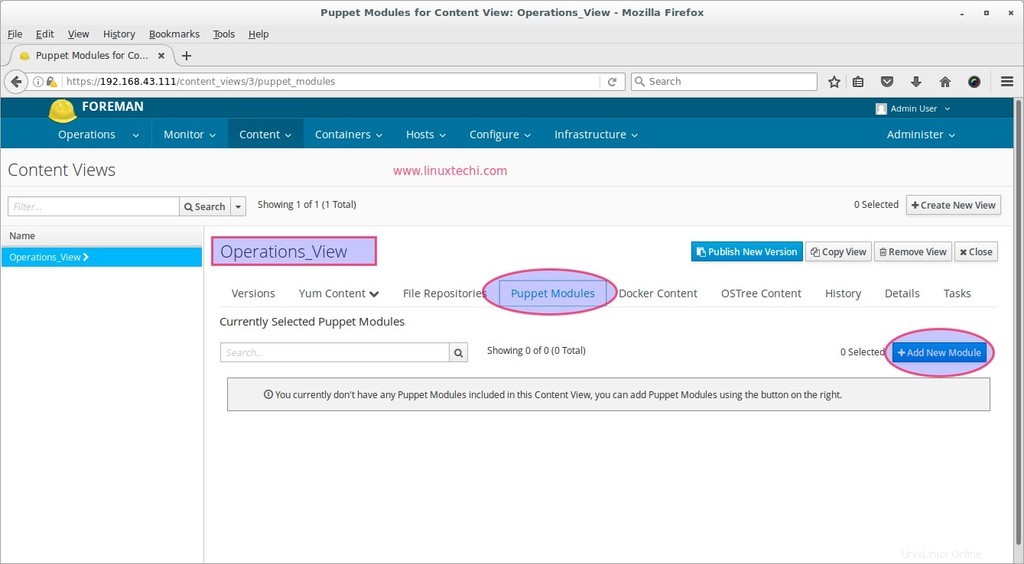
Pilih versi terbaru dari kedua modul lalu Klik “Publikasikan versi Baru ”
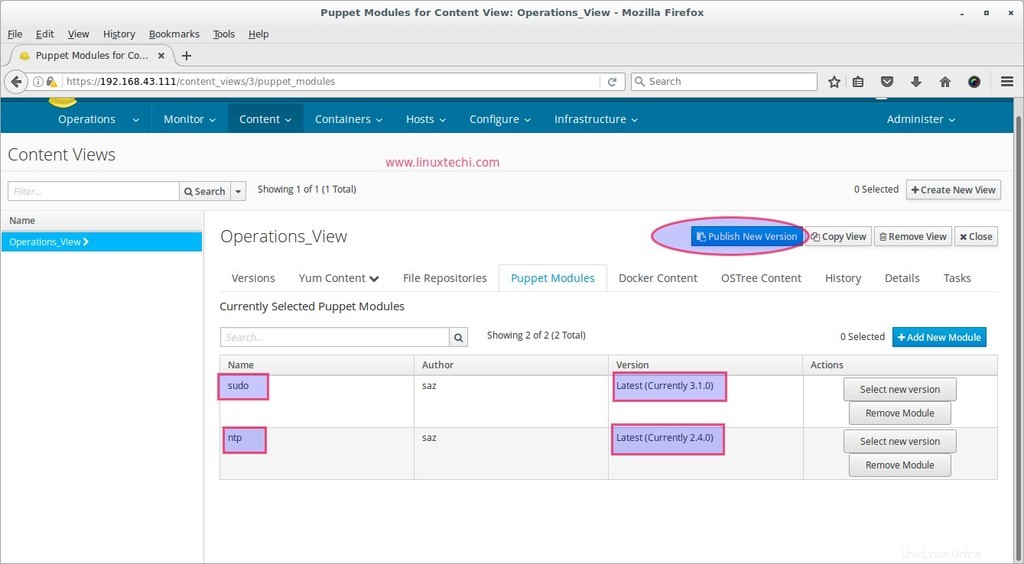
Tampilan konten yang diperbarui untuk pertama kali akan dipromosikan ke lingkungan perpustakaan . Setelah selesai maka kami akan mempromosikan ke lingkungan berikutnya ( Dalam kasus saya, saya telah membuat dua env :Produksi dan non produksi)
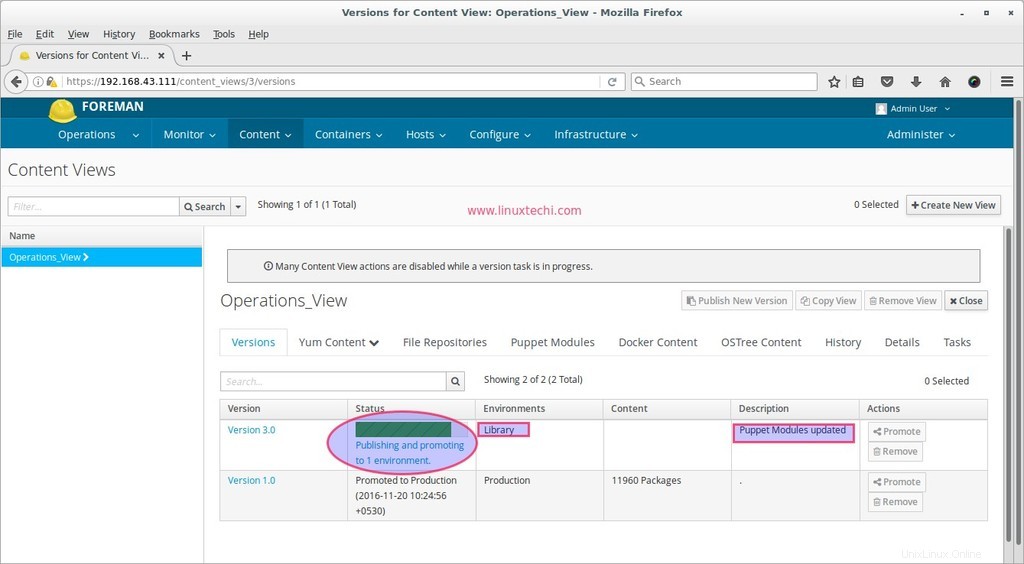
Sekarang promosikan tampilan konten versi baru ke lingkungan berikutnya, klik “Promosikan ” dan pilih lingkungan dan klik “Promosikan Versi ”
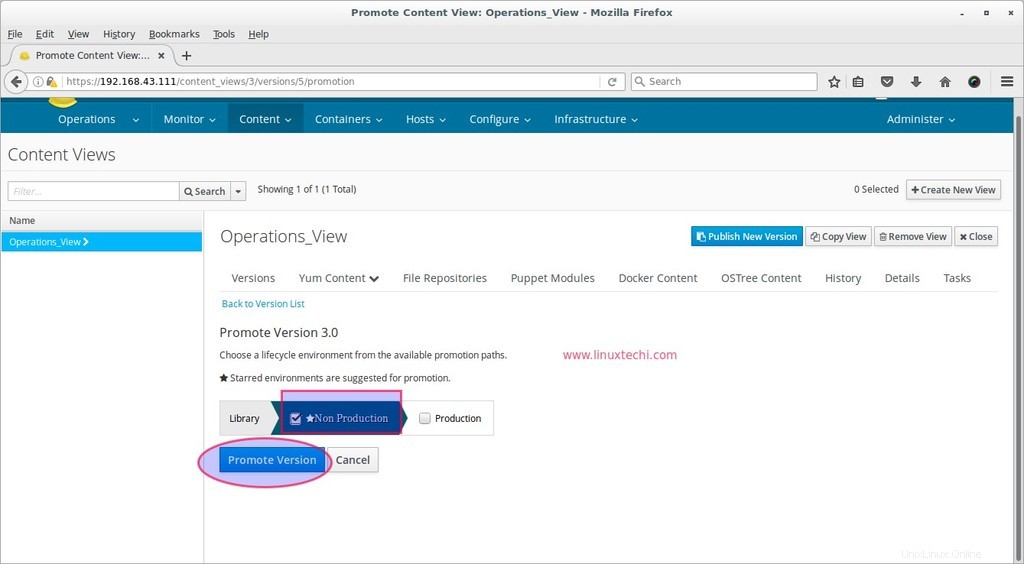
Setelah berhasil dipromosikan, lingkungan Wayang Baru akan dibuat di bawah Konfigurasi –> Boneka –> Lingkungan dengan nama seperti “KT_Operations_Non_Production_Operations_View_3 “.Pastikan dalam lingkungan ini organisasi dan lokasi Anda diperbarui.
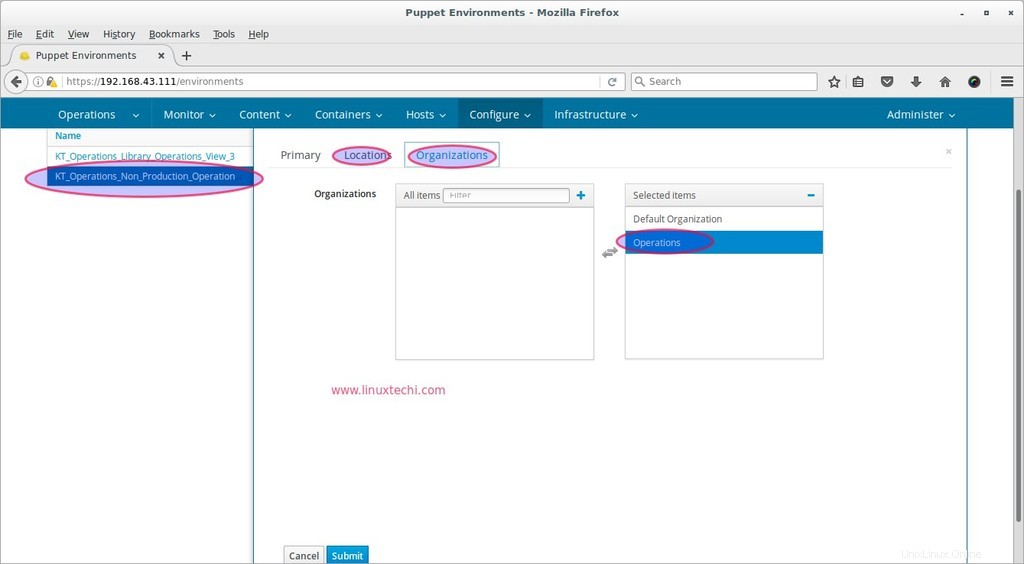
Langkah:4 Buat Kunci Aktivasi baru dan perbarui langganannya
Dari Tab Konten pilih Kunci aktivasi dan Klik “+Kunci Aktivasi Baru ”
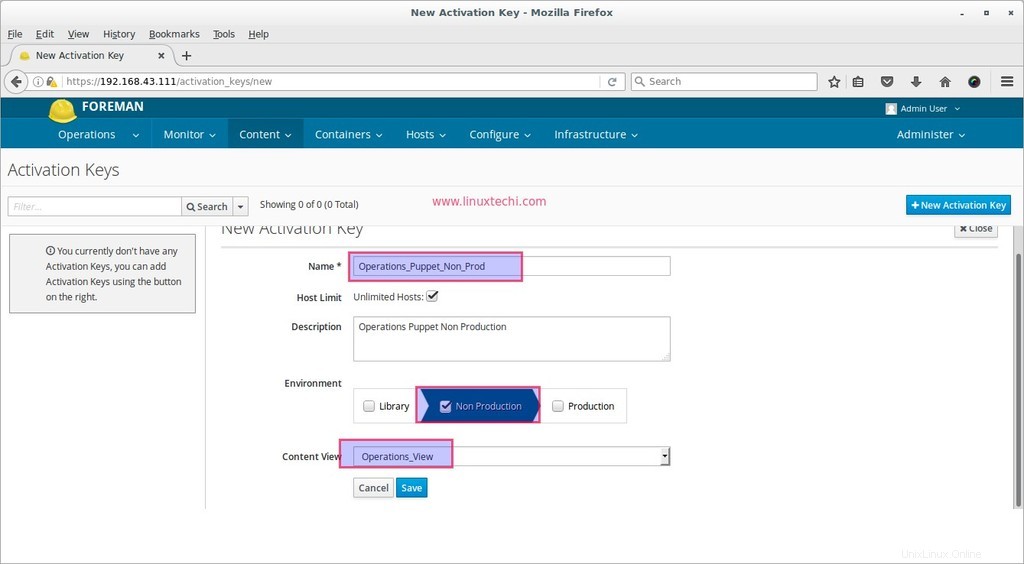
klik Simpan
Setelah Kunci dibuat, Buka Langganan Tab, Klik Tambah , Pilih “CentOS 7 ” sebagai produk dan kemudian klik “Tambahkan yang Dipilih ” pilihan
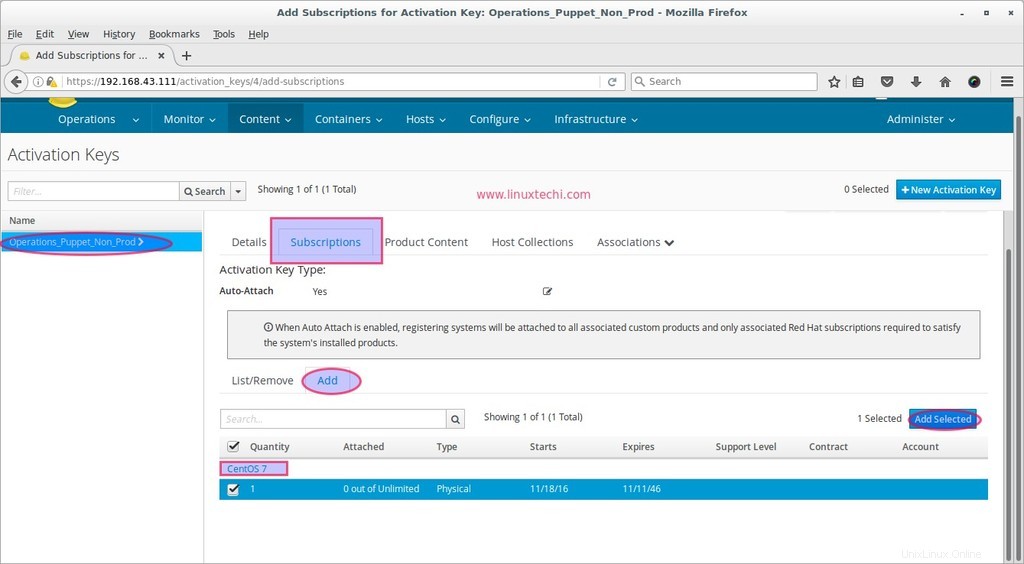
Langkah:5 Buat Grup Host dan tambahkan lingkungan boneka dan modul ke dalamnya.
Dari Tab Konfigurasi pilih “Grup host ” lalu klik “Grup Host Baru “, Tentukan parameternya
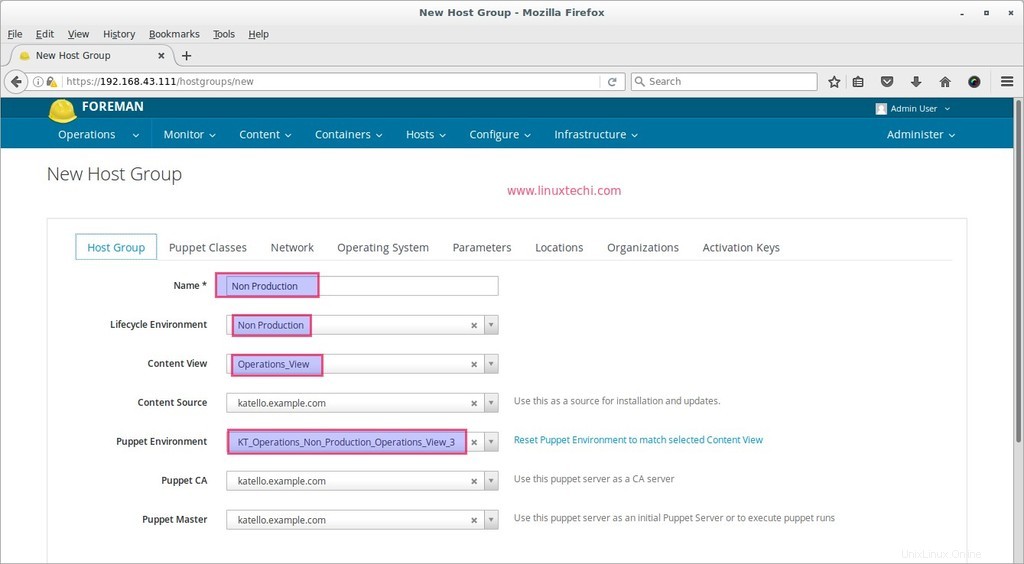
Dari “Kelas Boneka ” Tab, tambahkan kelas ntp dan sudo.
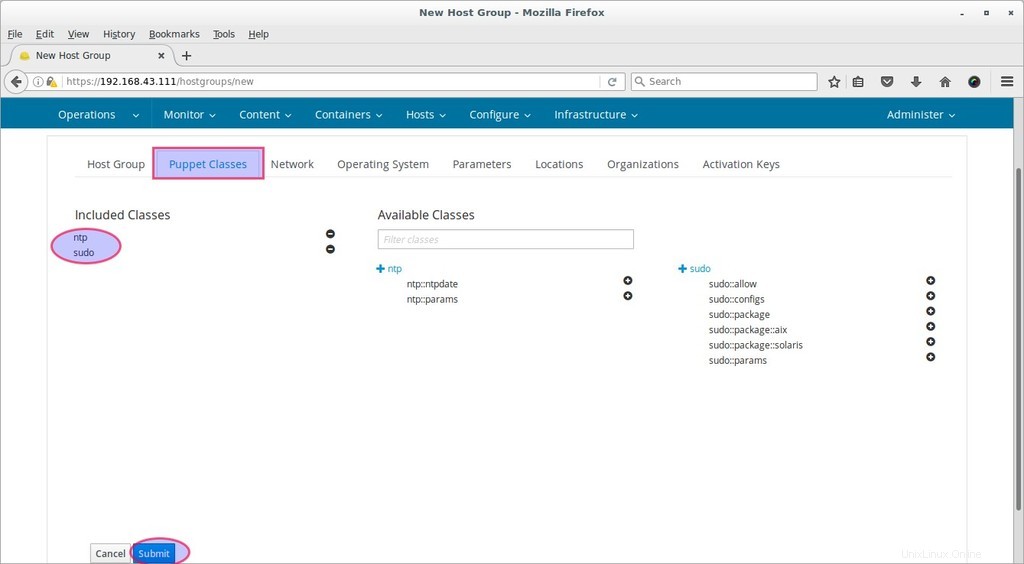
Klik “Kirim”
Langkah:6 Daftarkan klien ke Server Katello dengan kunci Aktivasi
Buka mesin klien dan jalankan perintah di bawah ini untuk mendaftarkannya ke Server katello
[[email protected] ~]# subscription-manager register --org="Operations" --activationkey="Operations_Puppet_Non_Prod"
Jalankan perintah di bawah ini untuk memverifikasi repositori yum mana yang tersedia untuk sistem ini
[[email protected] ~]# subscription-manager repos --list
atau
[[email protected] ~]# yum repolist
Setelah sistem terdaftar maka akan terlihat di dashboard katello, Masuk ke Tab Hosts pilih All Hosts
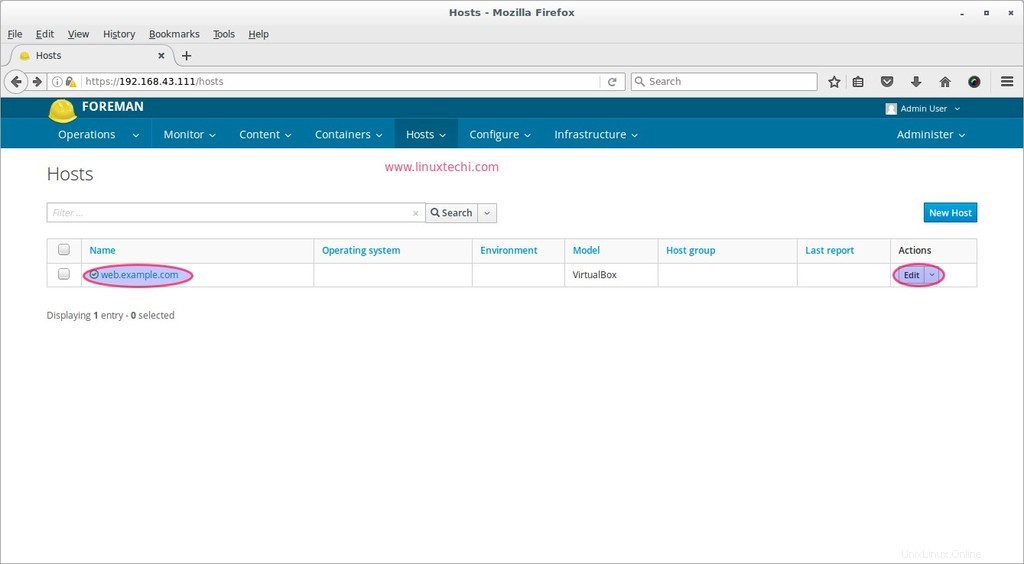
klik Edit, Tentukan sebagai grup Host apa pun yang telah kami buat pada langkah-langkah di atas, dalam kasus saya ini adalah “Non Produksi ”
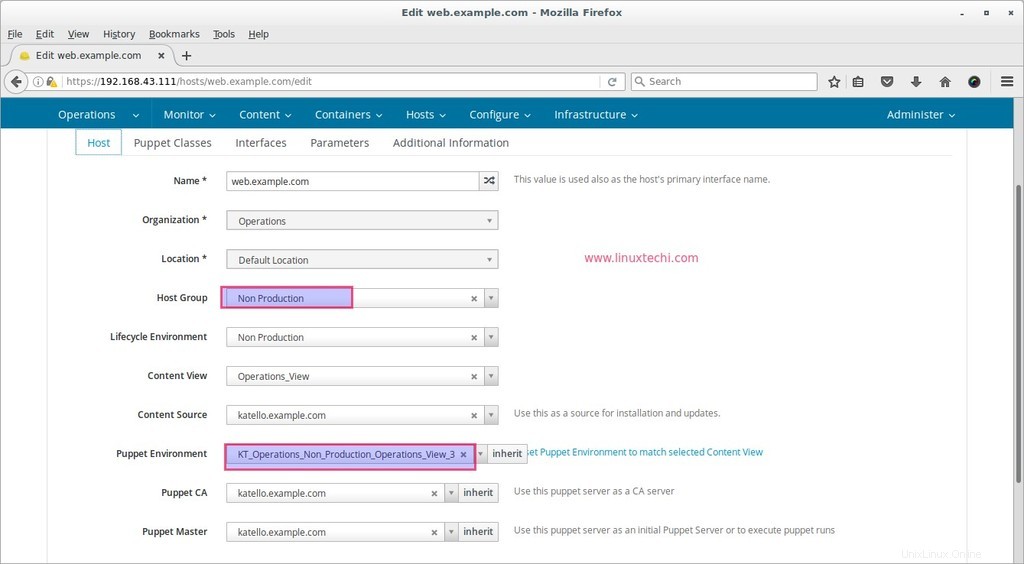
Klik “Kirim”
Setelah kita menentukan grup Host, maka secara otomatis akan menambahkan modul boneka apa pun yang telah kita kaitkan dengan modul grup host pada langkah-langkah di atas.
Jalankan agen boneka dari mesin Klien untuk menerapkan modul boneka.
[[email protected] ~]# puppet agent --test --server katello.example.com
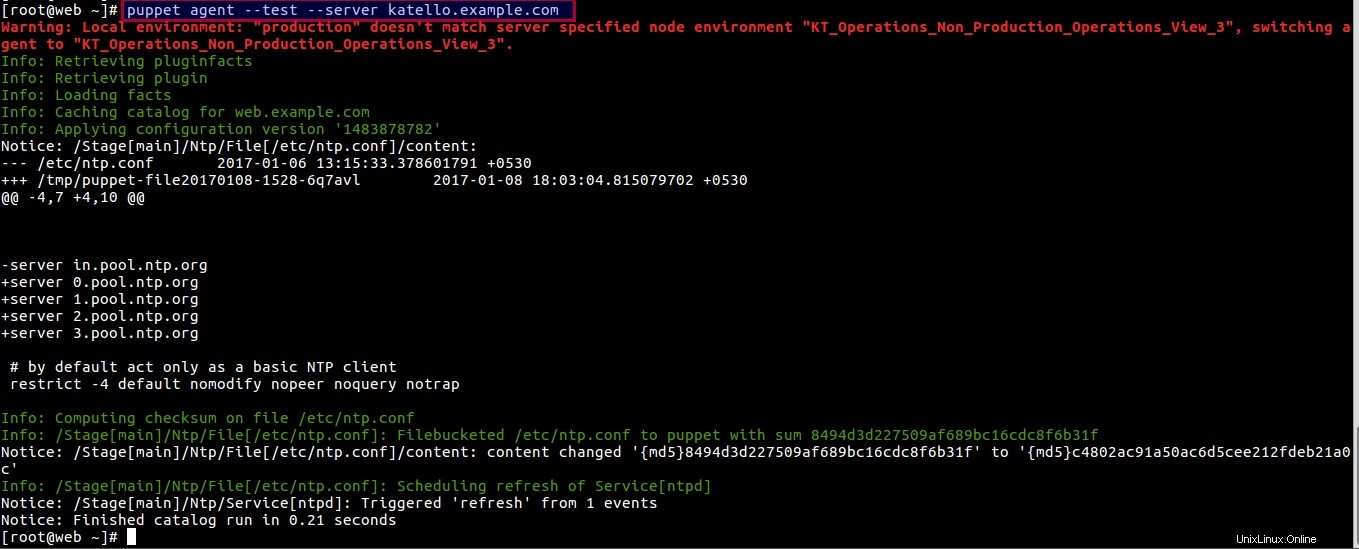
Itu saja dari artikel ini. Semoga kalian mendapat ide bagaimana mengimpor dan mengelola modul boneka di Dasbor Katello